Háganos saber cómo arreglar Apple Music que no funciona en CarPlay
Apple CarPlay te permite hacer muchas cosas mientras conduces. Es perfecto para las personas a las que les encanta realizar múltiples tareas, y también pueden hacerlo, sin embargo, en caso de mal funcionamiento, ¿sabe cómo solucionarlo? Apple Music no funciona en CarPlay? Por supuesto, de las muchas cosas que alguien puede hacer con la ayuda de CarPlay, como recibir llamadas, responder mensajes urgentes y consultar el mapa de su destino, poder escuchar música podría ser la mejor.
Imagínese, tener un viaje por carretera con todas las personas que ama mientras tararea canciones de aventuras, ¿no es una de las mejores experiencias? Entonces, supongo que si amas las aventuras como se mencionó, te motivaría identificar de inmediato las razones por las cuales Apple Music la aplicación falla en CarPlay.
Y dado que está a la carrera para buscar razones y soluciones, tiene suerte ya que estamos a punto de discutir la información necesaria que lo ayudará a abordar el dilema lo antes posible. Entonces, ¡vayamos directamente a nuestro artículo!
Contenido del artículo Parte 1. ¿Por qué la aplicación Apple Music falla en CarPlay?Parte 2. ¿Cómo solucionar el bloqueo de la aplicación Apple Music en CarPlay?Parte 3. Disfruta de todas las canciones que amas en tu autoParte 4. Para resumirlo todo
Parte 1. ¿Por qué la aplicación Apple Music falla en CarPlay?
Antes de comenzar con las soluciones, permítanos tener una pista de las posibles razones por las cuales la aplicación Apple Music falla en CarPlay. Mediante la identificación de las razones, sería más fácil idear soluciones que solucionaran inmediatamente el dilema que tenemos. Algunas de las posibles razones por las que hay un error al reproducir tus canciones favoritas de Apple Music a través de CarPlay son:
- Una de las principales razones podría ser la compatibilidad. En caso de que tenga problemas con su Apple Music que no funciona en CarPlay, puede haber algún problema con la compatibilidad del automóvil que está usando con CarPlay. También puede deberse a que Apple CarPlay no está disponible en el país actual en el que te encuentras.
- El automóvil tiene algunos problemas o podría haber algún problema con su conexión Bluetooth.
- Apple Carplay no puede ejecutarse incluso cuando el teléfono móvil está bloqueado.
- El dispositivo móvil que está utilizando no tiene instalada la última versión de iOS.
- El estéreo Apple CarPlay no detecta su teléfono móvil.
- Es posible que el dispositivo móvil que está utilizando tenga algunos problemas de integración de aplicaciones.
¡Y ahí estás! Estas son solo algunas de las posibles razones por las que la aplicación Apple Music no funciona en CarPlay. Ahora que tenemos algunas ideas que podríamos usar como referencias, procedamos a identificar algunas soluciones que podemos intentar para poder finalmente resolver el dilema. Pasemos a la siguiente parte de nuestro artículo.
Parte 2. ¿Cómo solucionar el bloqueo de la aplicación Apple Music en CarPlay?
Ser consciente de las posibles razones por las que la aplicación Apple Music no funciona en CarPlay podría ser realmente útil para solucionar el mismo dilema. Es bueno que en realidad haya muchas soluciones para superar el error y poder disfrutar de tus canciones más queridas a través de Apple CarPlay. Hemos enumerado algunas de las soluciones que los usuarios pueden probar y ver si el error se puede resolver de inmediato.
Obtenga una verificación de compatibilidad
Como hemos dicho antes, una de las posibles razones por las que Apple Music no funciona en CarPlay podría ser la compatibilidad. Esta es una de las razones comunes cuando hay errores al usar Apple Music. Entonces, una de las mejores soluciones es tratar de verificarlo. Debe verificar si Apple CarPlay es compatible en su país.
Para su referencia, hemos enumerado los países donde se admite Apple CarPlay, estos son: Australia, Austria, Bélgica, Brasil, Canadá, Chile, Dinamarca, Finlandia, Francia, Alemania, Hong Kong, India, Irlanda, Israel, Italia, Japón , China continental, Malasia, México, Países Bajos, Nueva Zelanda, Noruega, Rusia, Arabia Saudita, Singapur, Sudáfrica, Corea del Sur, España, Suecia, Suiza, Taiwán, Tailandia, Turquía, Reino Unido, Emiratos Árabes Unidos y Estados Unidos . Según Apple, se puede acceder a dicha característica hermosa de Apple utilizando todos los principales fabricantes de automóviles, y también puede buscar en la web una lista de todos los vehículos.
Permitir datos móviles para Apple Music
Una de las razones por las que la aplicación Apple Music no funciona en el problema de CarPlay es que olvidó habilitar el uso de sus datos móviles al acceder a los archivos de Apple Music. No hay forma de que CarPlay acceda a la música si no está habilitado. Entonces, siga los pasos a continuación para superar esto.
- Vaya a la aplicación Configuración en su teléfono.
- Desplácese hacia abajo para elegir Música.
- Deslice para activar la opción Datos móviles.

Use CarPlay mientras la pantalla del iPhone está bloqueada
Es posible que experimente el mismo problema de que Apple Music no funciona en CarPlay porque no activó la opción para permitir que CarPlay continúe incluso cuando el dispositivo del usuario está bloqueado. Para superar esto, todo lo que tiene que hacer es permitir que Apple CarPlay continúe incluso si su pantalla está apagada. Consulte los pasos detallados a continuación.
- Vaya a Configuración y luego toque General > CarPlay.
- Se mostrará la lista completa de dispositivos disponibles para la conexión. Selecciona tu coche.
- Se le mostrará esta pantalla donde puede activar o desactivar el permiso para permitir CarPlay mientras está bloqueado. Cambie el botón de alternar para habilitar la opción Permitir CarPlay mientras está bloqueado.
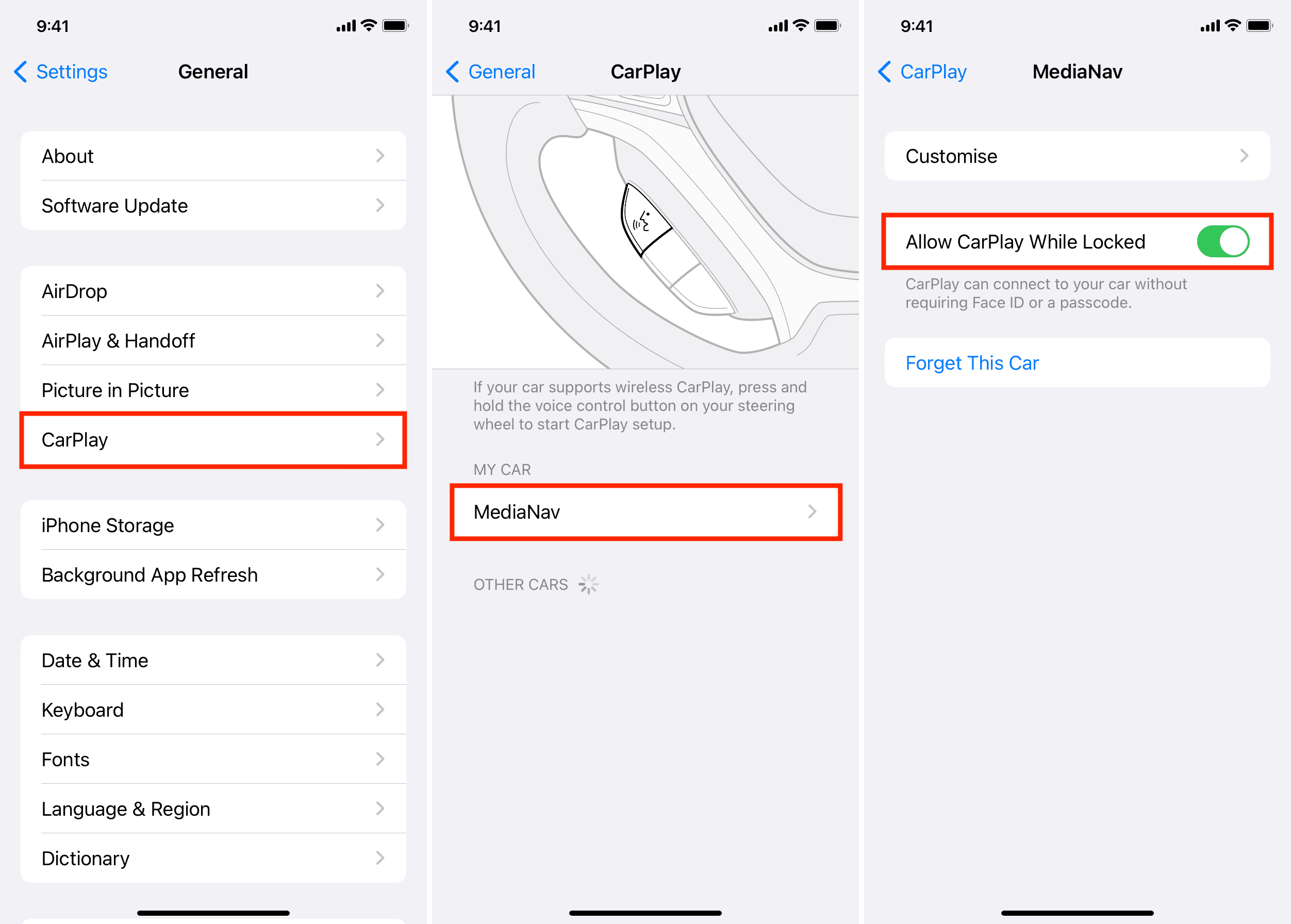
Actualice el sistema operativo de su teléfono
Otro de los remedios o arreglos básicos que puede probar en caso de que Apple Music no funcione en CarPlay es actualizar el sistema operativo de su dispositivo móvil. La mayoría de los usuarios intentarían ignorar dichas actualizaciones, pero son muy esenciales para el rendimiento de su dispositivo. Las actualizaciones pueden corregir errores de seguridad, así como los medios para conectarse y ejecutar Apple CarPlay. Para comenzar a actualizar su dispositivo a iOS 16, se deben seguir los pasos que tenemos a continuación:
- Antes de iniciar la actualización, debe asegurarse de que tiene un dispositivo móvil cargado o completamente alimentado, y que su conexión a Internet o Wi-Fi es estable.
- Desde el tablero de la aplicación de tu teléfono móvil, ve a la sección Configuración.
- Luego ve a la Sección General. Vaya y toque la opción Actualización de software.
- Para comenzar la actualización del sistema operativo de su dispositivo móvil, debe presionar el botón que dice Instalar ahora. También hay una opción en la que puede presionar el botón Descargar e instalar en caso de que lo vea. Una vez que se haya tocado el botón, se procederá a la descarga de las actualizaciones. Luego se le pedirá que escriba su código de acceso y luego presione el botón que dice Instalar ahora.

Estas son solo algunas de las soluciones más populares que se pueden hacer para resolver el dilema en el que la aplicación Apple Music no funciona en CarPlay. ¿Hay alguna manera de acceder fácilmente a las canciones que desea reproducir sin tener problemas con Apple CarPlay? Si desea saberlo, procedamos a leer la siguiente parte de nuestro artículo a continuación.
Parte 3. Disfruta de todas las canciones que amas en tu auto
Por supuesto, sería mejor si pudiera disfrutar de una transmisión ilimitada de sus canciones favoritas en su automóvil. Cuando la compatibilidad puede ser una de las causas por las que su Apple Music no funciona en CarPlay, entonces puede usar una unidad USB para mantener la música de Apple Music y reprodúzcalos con la frecuencia que desee. Este proceso tampoco es difícil de disfrutar, solo debe asegurarse de tener todo lo necesario para continuar.
Las pistas de música de Apple Music están protegidas por encriptación DRM, por lo que sería difícil descargar las canciones y transferirlas a su unidad USB. Aparte de que tiene que pagar para descargar sus canciones, una vez que retire su membresía, todas las canciones descargadas desaparecerán para siempre. Además, debe asegurarse de que el formato de las pistas de música que va a descargar sea lo suficientemente flexible, para que pueda acceder a él desde cualquier tipo de dispositivo que tenga.
¡Para hacerlo, debe usar un socio confiable para el trabajo! Es bueno que en esta parte del artículo, vamos a compartir información vital sobre TunesFun Apple Music Converter, uno de los mejores convertidores profesionales que realmente ofrece los mejores resultados que uno podría tener.
La TunesFun Apple Music Music Converter se puede utilizar para eliminar el cifrado DRM de Apple Music, por lo que sería fácil para los oyentes copiar y acceder a todas sus canciones en una unidad USB. Además, con la ayuda de esta herramienta, puede convertir sus pistas de Apple Music a muchos formatos de archivo como MP3, MP4, FLAC, WAV, AAC y muchos más.
Además, con la ayuda de la herramienta, puede hacer las cosas de manera productiva. ¡Puede ahorrar tiempo ya que este convertidor profesional puede convertir sus archivos de música a una tasa de conversión más rápida! Sería una gran ventaja que el TunesFun Apple Music Music Converter puede garantizar que obtendrá la calidad del cien por cien de las canciones, que es casi la misma que la de los archivos originales, asegurándose de que también se conserven las etiquetas de identificación y los metadatos.
TunesFun Apple Music Music Converter también es fácil de usar, puede consultar los pasos que tenemos a continuación si ha optado por usar esta herramienta.
Paso 1. Reúna todas las herramientas necesarias para instalar el TunesFun Apple Music Music Converter en su computadora. Una vez instalado, ahora puede comenzar a obtener una vista previa y agregar todas las pistas de música que desea convertir.

Paso 2. Elija el formato del archivo de salida que desea tener. Una vez que haya elegido el tipo de archivo, cree una carpeta donde se guardarán todos los archivos convertidos. Puede cambiar el nombre de la carpeta según su gusto.

Paso 3. Y luego presione el botón de conversión para continuar. Después de unos minutos, podrá disfrutar escuchando todas sus canciones favoritas incluso cuando no esté conectado y mientras realiza un viaje por carretera en su automóvil.

Parte 4. Para resumirlo todo
Esperamos haberte ayudado a aprender muchas cosas sobre por qué Apple Music no funciona en CarPlay. Es realmente esencial estar informado, especialmente si te encanta deambular por la ciudad mientras escuchas todas tus pistas favoritas de Apple Music. Ahora, con la ayuda de TunesFun Apple Music Converter¡Sería más divertido y agradable tener muchos viajes por carretera con tus amigos y seres queridos!
Comente